Создание закладок для сообщений WhatsApp на iPhone с помощью функции «Звездочка» [How-to]
Принадлежащее Facebook приложение WhatsApp обновлено для устройства iOS. Добавлены очень полезные и новые функции с добавлением закладок для вашего любимого сообщения, помеченного его пометкой. здесь вы можете узнать, как пометить сообщение в приложении WhatsApp для iPhone и удалить его (Отменить пометку). Помеченное сообщение, которое вы можете использовать для последующего чтения или использовать в качестве важной заметки, например, контактного номера, адреса, фотографий и видео.
Чтобы использовать эту функцию, вы обновили версию WhatsApp. Сначала проверьте: вручную обновите приложение iOS или установите автоматические обновления для предстоящих новых обновлений в других приложениях.
Действия для помеченного сообщения в WhatsApp iPhone: добавить в закладки или сохранить текст
Шаг 1. Зайдите в приложение WhatsApp и откройте его.
Шаг 2: Коснитесь получателей (имя друзей) на экране чата. Нажмите и удерживайте сообщение, которое вы хотите добавить в закладки / пометить или сохранить в приложении WhatsApp. 
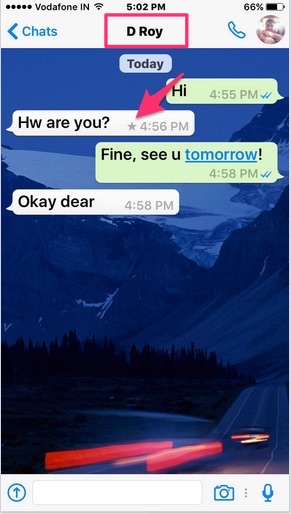
Шаг 3: Ваше сохраненное сообщение будет сохранено в профиле получателя> Избранные сообщения.
Сообщение будет указано в формате даты и времени. Чтобы увидеть сообщение в чате, нажмите на него.
Для удаления помеченного сообщения из профиля Facebook
Нажмите и удерживайте сообщение, которое вы хотите удалить из списка помеченных сообщений, затем нажмите значок звездочки во всплывающем списке. См. Изображение ниже. 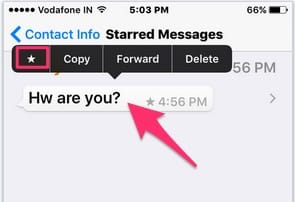
Удалить помеченное сообщение из WhatsApp: не выбирайте опцию удаления во всплывающем меню, в противном случае будет удален чат, который вы никогда не восстановите или не вернете.
Помеченное сообщение не будет удалено, а значок запуска только уведомит о том, что вы добавили это сообщение в закладки как напоминание, заметки и легкость пересылки, копирование в другие приложения и почту.
Видеоурок по WhatsApp Советы и хитрости
Еще больше полезных советов по WhatsApp или другим техническим приложениям, пожалуйста, оставайтесь на связи с нами в социальных сетях или оставляйте комментарии ниже, чтобы получить дополнительную помощь в вашем случае.
Надеюсь, что все ваши запросы по помеченному сообщению WhatsApp, например, Где показывать все помеченные сообщения в приложении WhatsApp для iPhone, Насколько полезно помеченное сообщение.